你当前正在访问 Microsoft Azure Global Edition 技术文档网站。 如果需要访问由世纪互联运营的 Microsoft Azure 中国技术文档网站,请访问 https://docs.azure.cn。
排查 Azure 内容分发网络终结点返回 404 状态代码的问题
重要
Microsoft Azure CDN Standard(经典版)将于 2027 年 9 月 30 日停用。 为了避免任何服务中断,请务必在 2027 年 9 月 30 日之前将 Microsoft Azure CDN Standard(经典版)配置文件迁移到 Azure Front Door Standard 层或 Premium 层。 有关详细信息,请参阅 Microsoft Azure CDN Standard(经典版)停用。
Azure CDN from Edgio 将于 2025 年 1 月 15 日停用。 为了避免服务中断,必须在此日期之前将工作负载迁移到 Azure Front Door。 有关详细信息,请参阅 Edgio 的 Azure CDN 停用常见问题解答。
本文帮助你排查 Azure 内容分发网络终结点返回 404 HTTP 响应状态代码的问题。
如果在本文中有任何需要协助的地方,可以联系 MSDN Azure 和堆栈溢出论坛上的 Azure 专家。 或者,也可以提交 Azure 支持事件。 请转到 Azure 支持站点并选择“获取支持”。
症状
已经创建内容分发网络配置文件和终结点,但内容似乎没有出现在内容分发网络上。 尝试通过内容分发网络 URL 访问内容的用户收到 HTTP 404 状态代码。
原因
有若干个可能的原因,包括:
- 内容分发网络不知道文件的来源。
- 终结点配置不正确,导致内容分发网络在错误的位置中进行查找。
- 主机拒绝来自内容分发网络的主机标头。
- 终结点没有足够时间传播到整个内容分发网络。
疑难解答步骤
重要
创建内容分发网络终结点后,终结点无法立即使用,因为注册需要时间来通过内容分发网络进行传播:
- 对于 Microsoft 的 Azure CDN 标准版配置文件,传播通常可在 10 分钟内完成。
- 对于 Edgio 的 Azure CDN 标准版和 Edgio 的 Azure CDN 高级版配置文件,传播通常在 90 分钟内完成。
如果完成了本文档中的步骤,但仍然收到 404 响应,请考虑在创建支持票证之前,等待几小时后重新检查一次。
检查源文件
首先,验证想要缓存的文件在源服务器上可用,并且可以在 Internet 上公开访问。 执行此操作的最快方法是,在一个专用或 Incognito 会话中打开浏览器,并直接浏览该文件。 键入 URL 或将该 URL 粘贴到地址框,然后检查文件中的结果是否与预期一致。 例如,假设你在 Azure 存储帐户中有一个文件,可通过 HTTPS://cdndocdemo.blob.core.windows.net/publicblob/lorem.txt. 访问 如果可以成功加载此文件的内容,则表示通过了测试。
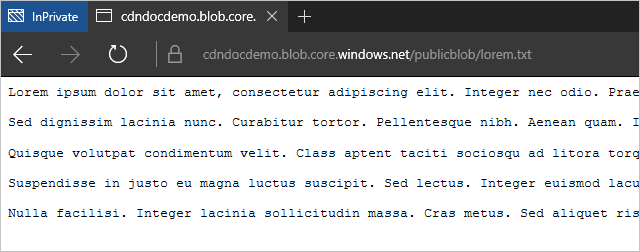
警告
虽然这是验证文件是否已公开可用的最快且最简单的方法,组织中的一些网络配置可能会给你一个错觉,即文件虽然已公开可用,但实际上只有网络(即使它在 Azure 中托管)用户才能看到此文件。 为确保不会出现这种情况,请使用外部浏览器测试文件,例如,未连接到组织网络的移动设备或 Azure 中的虚拟机。
检查源设置
验证该文件在 Internet 上公开可用后,验证源设置。 在 Azure 门户中,浏览到你的内容分发网络配置文件,并选择要进行故障排除的终结点。 在出现的“终结点”页中,选择源。
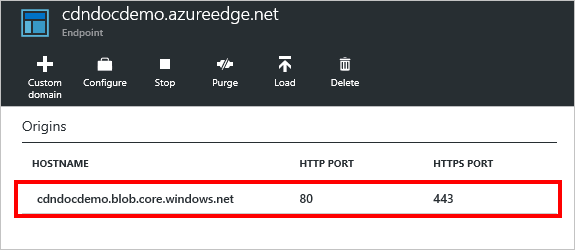
“源”页随即显示。
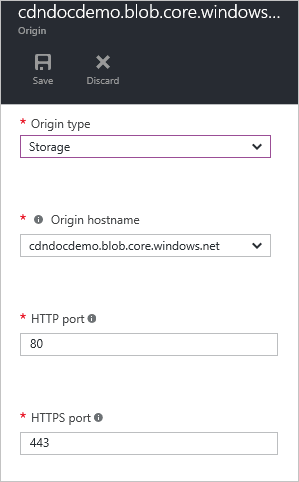
源类型和主机名
验证“源类型”和“源主机名”的值是否正确。 在此示例 HTTPS://cdndocdemo.blob.core.windows.net/publicblob/lorem.txt 中,URL 的主机名部分是 cdndocdemo.blob.core.windows.net,这是正确的。 由于 Azure 存储、Web 应用和云服务源使用“源主机名”字段的下拉列表值,因此无需担心拼写正确问题。 但是,如果使用自定义源,请确保主机名拼写正确。
HTTP 和 HTTPS 端口
检查 HTTP 和 HTTPS 端口。 在大多数情况下,80 和 443 是正确的,无需任何更改。 但是,如果源服务器正在侦听其他端口,则应在此处表示出来。 如果不能确定,请查看源文件的 URL。 HTTP 和 HTTPS 规范使用端口 80 和 443 作为默认值。 在示例 URL HTTPS://cdndocdemo.blob.core.windows.net/publicblob/lorem.txt 中未指定端口,因此会假定 443 为默认端口并且设置是正确的。
但是,假设之前测试的源文件的 URL 为 HTTP://www.contoso.com:8080/file.txt. 请注意主机名段末尾的 :8080 部分。 该数字指示浏览器使用端口 8080 来连接位于 www.contoso.com 的 Web 服务器,因此,需要在“HTTP 端口”字段中输入 8080。 请务必注意,这些端口设置只会影响该终结点用来从源中检索信息的那些端口。
检查终结点设置
在“终结点”页上,选择“配置”按钮。
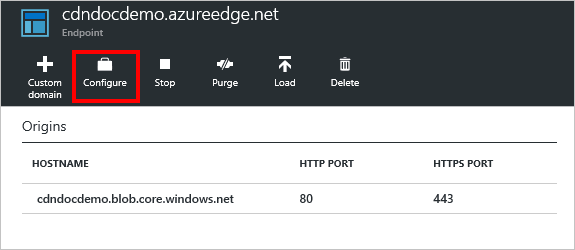
将显示内容分发网络终结点“配置”页。
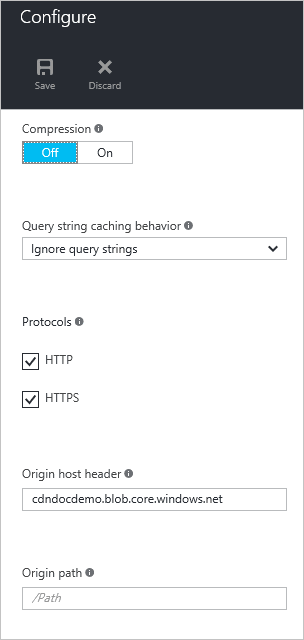
协议
对于协议,请验证是否选择了客户端所使用的协议。 由于客户端使用的协议与用来访问源的协议相同,因此,在前一部分中正确配置源的端口非常重要。 内容分发网络终结点仅侦听默认 HTTP 和 HTTPS 端口(80 和 443),而不考虑源端口。
让我们返回到假设示例 HTTP://www.contoso.com:8080/file.txt. 会记得,Contoso 指定 8080 作为其 HTTP 端口,但我们还假定它们指定 44300 作为其 HTTPS 端口。 如果创建名为 contoso 的终结点,其内容分发网络终结点主机名将是 contoso.azureedge.net。 对 HTTP://Contoso.azureedge.net/file.txt 的请求是一个 HTTP 请求,因此,终结点将使用端口 8080 上的 HTTP 来检索源。 通过 HTTPS 的安全请求 HTTPS://Contoso.azureedge.net/file.txt 可能会导致终结点在从源检索文件时使用端口 44300 上的 HTTPS。
源主机标头
源主机标头是随着每个请求发送到源的主机标头值。 在大多数情况下,应与前面部分验证的源主机名相同。 此字段中的错误值不会导致 404 状态,但有可能会导致其他 4xx 状态,具体取决于源期望的值。
源路径
最后,我们应该验证源路径。 默认情况下,此路径为空。 只有在希望缩小在内容分发网络上使用源托管的资源范围时,才应使用此字段。
在示例终结点,我们希望存储帐户中的所有资源都可用,因此将“源路径”保留为空。 因此,对 HTTPS://cdndocdemo.azureedge.net/publicblob/lorem.txt 的请求将导致终结点连接到请求 /publicblob/lorem.txt 的 cdndocdemo.core.windows.net。 同样,对 HTTPS://cdndocdemo.azureedge.net/donotcache/status.png 的请求将导致终结点从源请求 /donotcache/status.png。
但是,如果不想要对源上的每个路径使用内容分发网络,怎么办? 假设你只想要公开公共 Blob 路径。 如果在“源路径”字段中输入 /publicblob,这会导致终结点在对源提出每个请求前,都要插入 /publicblob。 因此,对 HTTPS://cdndocdemo.azureedge.net/publicblob/lorem.txt 的请求现在将采用 URL /publicblob/lorem.txt 的请求部分,并将 /publicblob 追加到开头。 这会导致从源对 /publicblob/publicblob/lorem.txt 发出请求。 如果该路径未解析实际文件,源将返回 404 状态。 在此示例中,用来检索 lorem.txt 的正确 URL 实际上是 HTTPS://cdndocdemo.azureedge.net/lorem.txt. 我们完全没有包含 /publicblob 路径,因为该 URL 的请求部分是 /lorem.txt,并且终结点添加了 /publicblob,这会导致 /publicblob/lorem.txt 成为传递到源的请求。